Hvad skal du gøre, når du har glemt administratoradgangskoden på Mac
Når du er omgivet af mange konti og adgangskoder i dag, kan du nemt glemme en bestemt en. Af sikkerhedsmæssige årsager kræver mange enheder, at du indtaster din administratorkonto for at bruge alle funktionerne og ændre nogle systemindstillinger. Mens du bruger enheden, kan du evt glemme administratoradgangskoden på Mac'en, hvilket får dig til at undlade at logge ind. Men dette problem er ikke uløst. For at hjælpe dig giver vi dig 5 mest praktiske måder at nulstille din adgangskode på, hvilket garanterer, at du kan bruge din Mac uden problemer.
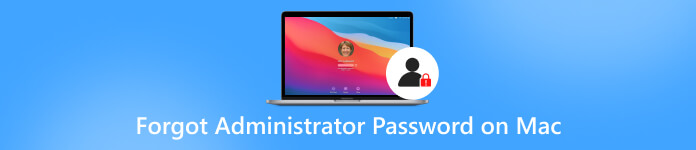
- Del 1. Hvad skal du gøre, når du har glemt administratornavn og adgangskode Mac
- Del 2. Bonus: Bedste iOS Password Manager - imyPass iPhone Password Manager
- Del 3. Ofte stillede spørgsmål Om Glemt administratoradgangskode på Mac
Del 1. Hvad skal du gøre, når du har glemt administratornavn og adgangskode Mac
Brug gendannelsestilstand til at nulstille administratoradgangskode
Brug af gendannelsestilstand er den mest ligetil og sikreste løsning. Men du skal genstarte din Mac og sikre dig, at caps lock er deaktiveret, før du anvender denne metode. Trinnene er ret enkle. Du kan følge vores tutorials for at betjene.
Her er hvad du skal gøre for at gå ind i gendannelsestilstand og nulstille din adgangskode.
Trin 1Genstart din Mac. Tryk derefter på Kommando + R på tastaturet for at starte gendannelsestilstanden. Trin 2Når du har gået ind i gendannelsestilstand, skal du klikke på Apple-ikonet. Vælg Hjælpeprogrammer > Terminal for at åbne Mac-kommandolinjeprogrammet. Trin 3Type nulstille kodeord. Bemærk, at der ikke kræves mellemrum mellem nulstilling og adgangskode. Tryk derefter på Gå ind. Trin 4Det Nulstil adgangskodeassistent vises på skærmen. Indtast din nye adgangskode og klik Næste. Trin 5Genstart din Mac, og indtast en administrators navn og adgangskode for at tillade denne Mac.Nulstil administrator med Apple ID
Du kan muligvis se en meddelelse om at nulstille din adgangskode via Apple ID, hvis du har indtastet den forkerte adgangskode flere gange. Denne metode er hurtigere og nemmere sammenlignet med den første.
Her er den detaljerede vejledning, du kan følge.
Trin 1Når meddelelsen vises, skal du klikke på pilen for at nulstille din glemte administratoradgangskode på din Mac med Apple ID. Trin 2Log ind på din Apple ID-konto og adgangskode. Trykke Gå ind. Trin 3Genstart din Mac, og skriv den nye adgangskode for at bekræfte.Skift adgangskoden via en anden administratorkonto
Hvis en Mac ikke kun styres af én bruger, men af flere administratorer på samme tid, kan du konfigurere en nulstilling af din adgangskode ved at logge ind med en anden administratorkonto.
Følg nedenstående trin for at afslutte din operation.
Trin 1Åbn din Mac og log ind på en anden administratorkonto på den. Trin 2Åben Systempræference og vælg Bruger & Gruppe. Trin 3Klik på låseikonet og find Administrationskonto du skal nulstille adgangskoden. Vælg det, og klik Nulstille kodeord.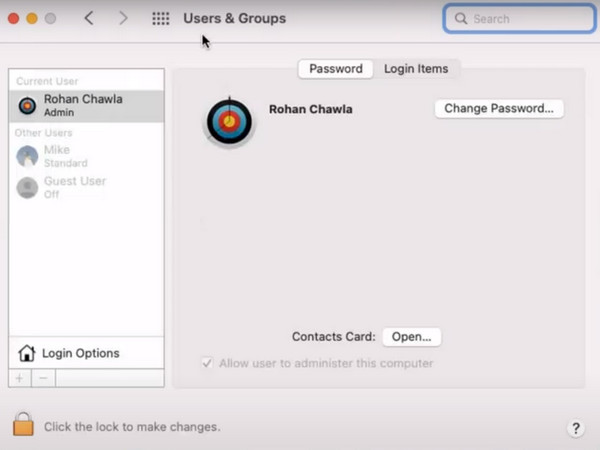
Geninstallerer OS
Denne sidste metode til at omgå administratoradgangskoden på Mac er at geninstallere dit system. Det er ret ekstremt og grundigt. Vi anbefaler ikke, at du prøver det let. Når du har udført denne handling, vil alle data på din computer blive slettet, og systemet vil blive geninstalleret. Derfor bør denne metode bruges som en sidste udvej.
Her er guiden til geninstallation af din Mac.
Trin 1Genstart din Mac, og tryk på Kommando + R for at indstille det og gå ind i gendannelsestilstand. Trin 2Vælge Diskværktøj. Vælg derefter Macintosh HD på de interne volumener. Klik Slette for at fjerne alle filer og data på din Mac. Og afslutte programmet. Trin 3Vælge Geninstaller macOS på den Gendannelsesmenu. MacOS vil blive downloadet igen. Klik til sidst Blive ved.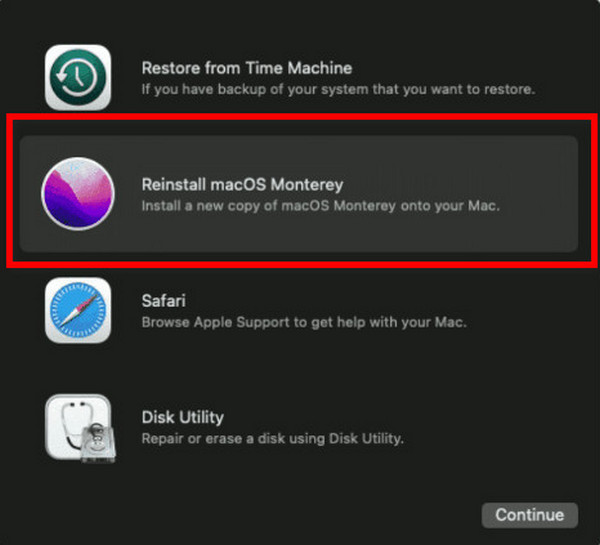
Kontakt Apple Support
Hvis ingen af disse metoder nævnt ovenfor kan finde og nulstille din glemte administratoradgangskode Mac, kan du overveje at kontakte Apple-embedsmænd for at se, om de har en bedre løsning. Din enhed vil være i de sikreste hænder hos en professionel tekniker.
Del 2. Bonus: Bedste iOS Password Manager - imyPass iPhone Password Manager
Hvis du alt for ofte står over for at være ude af stand til at huske dine adgangskoder, er det måske på tide at lade et professionelt adgangskodestyringsværktøj hjælpe dig. Vi anbefaler stærkt, at du bruger et af de bedste værktøjer, imyPass iPhone Password Manager. Det hjælper dig med at se og administrere dine ofte brugte adgangskoder og eksportere dem for at dele dem med andre.

4.000.000+ downloads
Gem dine adgangskoder mest sikkert uden at bekymre dig om at miste dem.
Eksporter adgangskoder på enheder til en CSV-fil uden at indtaste dem individuelt.
Understøtter den nyeste version af iOS og kan bruges på alle enhedsmodeller.
Tjek den tidligere adgangskodescanningshistorik med et par enkle trin.
Her vil vi tage iPhone som et eksempel og liste de detaljerede trin i brugen af imyPass iPhone Password Manager.
Trin 1Download og installer imyPass iPhone Password Manager på din computer. Start den derefter. Trin 2Brug et USB lightning-kabel til at tilslutte din iPhone til computeren. Tryk på Tillid på din enhed. Trin 3Klik Start for at lade programmet scanne de adgangskoder, der er gemt på din enhed.
Trin 3Klik Start for at lade programmet scanne de adgangskoder, der er gemt på din enhed.  Trin 4Efter processen vil alle dine adgangskoder blive vist på skærmen. Du kan se målkontoen og administrere adgangskoden på din iPhone.
Trin 4Efter processen vil alle dine adgangskoder blive vist på skærmen. Du kan se målkontoen og administrere adgangskoden på din iPhone. 
Når du skal eksportere adgangskoder til en CSV-fil, skal du klikke på Eksport.

Del 3. Ofte stillede spørgsmål Om Glemt administratoradgangskode på Mac
Er administratoradgangskoden på Mac den samme som login-adgangskoden?
Ja, adgangskoden til administratorkontoen er login-adgangskoden. En administratorkonto har flere privilegier end en almindelig konto, og ud over at administrere indholdet på din enhed kan en administrator også oprette nye standardkonti.
Kan Mac-administrator se andre brugeres filer?
Ja, på en Mac kan administratorer se, hvad der er på alle enheder, inklusive filer, der er oprettet eller redigeret af andre brugere, og har ret til at ændre dem. Dette er ikke muligt for almindelige brugere. De kan kun læse og oprette deres filer.
Kan du have mere end én administrator på Mac?
En Mac-computer kan have flere administratorer. Du kan tilføje nye administratorer eller konvertere almindelige brugere til administratorer. Det er bedst ikke at konfigurere automatisk logning til din administratorkonto, ellers kan en anden bare logge ind på din enhed og få administratorrettigheder.
Hvordan administrerer jeg kontoen og adgangskoden på min Mac?
Den nemmeste og mest direkte måde er at registrere brugernavnet og den tilhørende adgangskode for hver konto direkte i Notesblok. Derudover har Mac sin gratis password manager som du kan bruge til at organisere dine konti. Du kan finde det i Æble menu og vælg Systemindstillinger/præference > Adgangskode.
Hvad er forskellen mellem root og admin på Mac?
Selvom begge kan styre driften af computeren, har rooten flere privilegier end administratoren. Der kan kun være én root på en enhed, men flere administratorer kan eksistere samtidigt, og der kræves root-adgang for at foretage yderligere indstillinger til programmet.
Konklusion
Denne artikel viser 5 af de mest levedygtige måder at løse problemet med glemmer dit administratornavn og din adgangskode. For at minimere chancen for ikke at kunne bruge din enhed korrekt på grund af en glemt adgangskode, anbefaler vi at bruge et af de bedste adgangskodehåndteringsværktøjer, imyPass iPhone Password Manager. Med dens hjælp kan du altid finde adgangskoden til den tilsvarende konto. Skriv gerne dine kommentarer, hvis du mener, at der er andet, du gerne vil tilføje.



